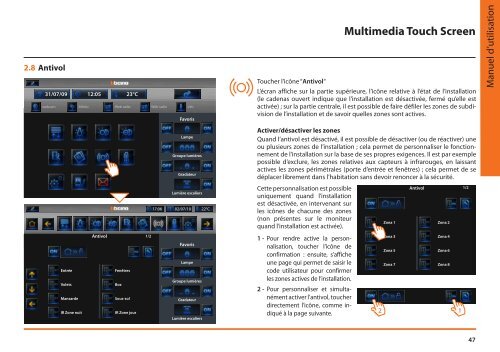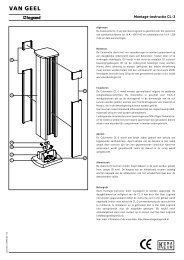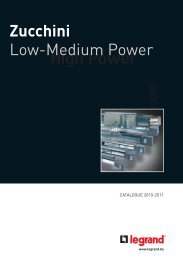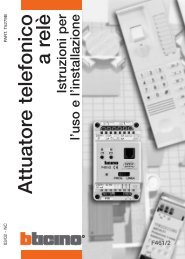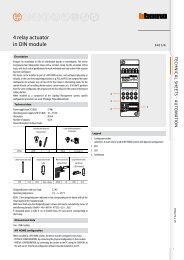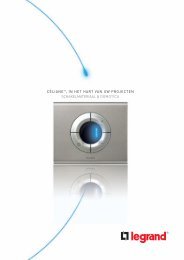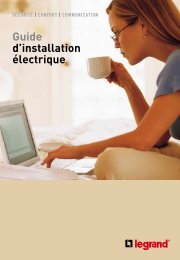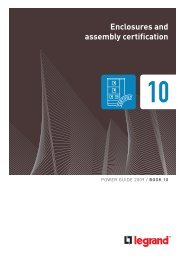Multimedia Touch Screen
Multimedia Touch Screen
Multimedia Touch Screen
Create successful ePaper yourself
Turn your PDF publications into a flip-book with our unique Google optimized e-Paper software.
2.8 Antivol<br />
31/07/09 12:05<br />
23°C<br />
webcam Météo Web radio Web radio info<br />
Favoris<br />
<strong>Touch</strong>er l’icône “Antivol“<br />
<strong>Multimedia</strong> <strong>Touch</strong> <strong>Screen</strong><br />
L’écran affiche sur la partie supérieure, l’icône relative à l’état de l’installation<br />
(le cadenas ouvert indique que l’installation est désactivée, fermé qu’elle est<br />
activée) ; sur la partie centrale, il est possible de faire défiler les zones de subdivision<br />
de l’installation et de savoir quelles zones sont actives.<br />
Manuel d’utilisation<br />
Lampe<br />
Groupe lumières<br />
Gradateur<br />
Activer/désactiver les zones<br />
Quand l’antivol est désactivé, il est possible de désactiver (ou de réactiver) une<br />
ou plusieurs zones de l’installation ; cela permet de personnaliser le fonctionnement<br />
de l’installation sur la base de ses propres exigences. Il est par exemple<br />
possible d’exclure, les zones relatives aux capteurs à infrarouges, en laissant<br />
actives les zones périmétrales (porte d’entrée et fenêtres) ; cela permet de se<br />
déplacer librement dans l’habitation sans devoir renoncer à la sécurité.<br />
17:06<br />
Lumière escaliers<br />
02/07/10<br />
22°C<br />
Cette personnalisation est possible<br />
uniquement quand l’installation<br />
est désactivée, en intervenant sur<br />
les icônes de chacune des zones<br />
(non présentes sur le moniteur<br />
quand l’installation est activée).<br />
Zona 1<br />
Antivol 1/2<br />
Zona 2<br />
Entrée<br />
Volets<br />
Mansarde<br />
IR Zone nuit<br />
Antivol<br />
Fenêtres<br />
Box<br />
Sous-sol<br />
IR Zone jour<br />
1/2<br />
Favoris<br />
Lampe<br />
Groupe lumières<br />
Gradateur<br />
Lumière escaliers<br />
1 - Pour rendre active la personnalisation,<br />
toucher l’icône de<br />
confirmation : ensuite, s’affiche<br />
une page qui permet de saisir le<br />
code utilisateur pour confirmer<br />
les zones actives de l’installation.<br />
Zona 3<br />
Zona 5<br />
Zona 7<br />
Zona 4<br />
Zona 6<br />
Zona 8<br />
2 - Pour personnaliser et simultanément<br />
activer l’antivol, toucher<br />
directement l’icône, comme indiqué<br />
à la page suivante. 2<br />
1<br />
47